|
SOMMA AUTOMATICA
Al posto di quanto fatto sopra, si può
utilizzare la SOMMA AUTOMATICA: una formula predefinita di Excel, che
calcola il totale di un intervallo di celle.
Un intervallo di celle è un insieme di celle, definito dal nome
della prima cella e dal nome dell’ultima cella. Tra i due nomi devono
essere inseriti i due punti “:”, come separatori. Per esempio l’intervallo
A1:A7 indica tutte le celle comprese tra la A1 e la A7 (cioè
A1, A2, A3, A4, A5, A6, A7). L’intervallo A1:E1 indica tutte le celle
comprese tra la A1 e la E1 (cioè A1, B1, C1, D1, E1). L’intervallo
A1:C3 indica tutte le celle comprese tra la A1 e la C3 (cioè
A1, A2, A3, B1, B2, B3, C1, C2, C3).
La somma automatica corrisponde al pulsante sulla barra degli strumenti
rappresentato dalla figura 9.20.

FIG. 9.20
Questo strumento non calcola risultati più
complessi di quelli dell’esempio precedente, ma permette di ottenere
gli stessi risultati in modo più veloce.
ESEMPIO. Rifare tutti i totali dell’esempio precedente
utilizzando la somma automatica.
Cancellare dalla tabella tutti i totali (selezionando le celle contenenti
le formule e premendo il tasto CANC).
Per il totale del NORD, rendere attiva la cella B6 e premere il pulsante
della SOMMA AUTOMATICA. Il risultato è quello che si vede nella
figura 9.21.
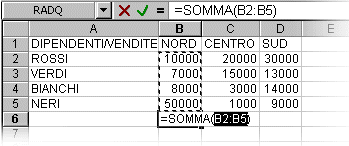
FIG. 9.21
Si deve premere il tasto INVIO per confermare.
In questo caso è fondamentale premere INVIO.
Excel scrive all’interno della cella “=SOMMA(B2:B5)”. Questo significa
che deve sommare il contenuto delle celle comprese tra la B2 e la B5.
Come fa Excel a sapere cosa deve sommare? Il programma compie le seguenti
operazioni:
- Guarda il contenuto delle celle sopra quella
della formula. Tutte le celle consecutive che contengono dei numeri
sono incluse nell’operazione. Excel generalmente lavora per colonna,
quindi questa è la scelta predefinita. Celle consecutive significa
che non ci devono essere celle vuote nell’intervallo da sommare, altrimenti
l’applicazione si ferma alla prima cella vuota.
- Se non c’è almeno una cella contenente un numero, sopra quella
della formula, Excel guarda le celle a sinistra. Tutte le celle consecutive
che contengono dei numeri vengono incluse nell’operazione.
- Se non ci sono celle contenenti numeri né sopra, né
a sinistra, Excel aspetta che si definisca l’intervallo a mano.
Calcolare i totali di CENTRO e di SUD, come fatto
per il NORD. Il risultato è riportato nella figura 9.22.
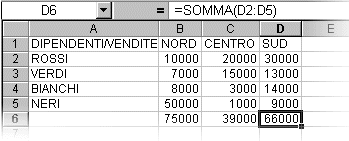
FIG. 9.22
Per calcolare le vendite di ROSSI rendere attiva
la cella E2 e premere il pulsante SOMMA AUTOMATICA. Excel non trova
celle con numeri, sopra la cella E2, quindi guarda a sinistra e considera
le celle B2:D2, come si vede nella figura 9.23.
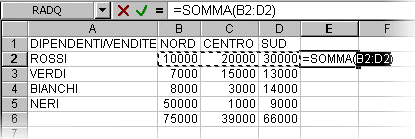
FIG. 9.23
Premere INVIO.
Per calcolare il totale delle vendite di VERDI rendere attiva la cella
E3. Premere il pulsante della SOMMA AUTOMATICA. Excel guarda sopra,
trova una sola cella che contiene numeri. La somma di una sola cella
è banale, quindi guarda a sinistra e considera le celle B3:D3,
come si vede nella figura 9.24.
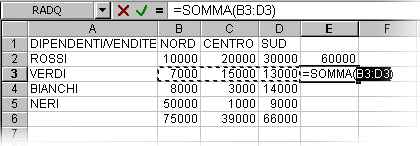
FIG. 9.24
Premere INVIO.
Rendere attiva la cella E4, per calcolare le vendite totali di BIANCHI.
Premere il pulsante della SOMMA AUTOMATICA, Excel guarda sopra, trova
due celle contenenti numeri (E2:E3) e considera quelle due celle per
fare la somma, come si vede nella figura 9.25.
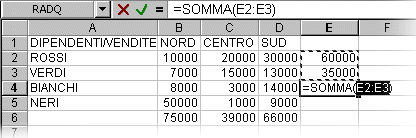
FIG. 9.25
È necessario correggere, cioè calcolare
il risultato sulle celle B4:D4. Si deve fare questa operazione prima
di premere il tasto INVIO.
Con il mouse selezionare le celle B4, C4 e D4. Il programma sostituisce,
all’interno delle parentesi della formula che stava scrivendo, il nome
delle celle E2:E3 con B4:D4. Come si vede nella figura 9.26.
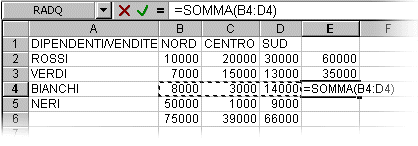
FIG. 9.26
A questo punto premere INVIO.
In questa situazione si vede l’importanza del tasto INVIO: infatti se
non si preme INVIO, non si chiude la formula. Continuando a fare clic
nelle celle del foglio di lavoro, anziché cambiare la cella attiva,
si continua a scrivere sempre la stessa formula, finché non si
dice a Excel che è finita.
Rendere attiva la cella E5 e premere il pulsante SOMMA AUTOMATICA. Excel
guarda sopra, trova tre celle contenenti numeri (E2:E4) e considera
quelle tre celle per fare la somma, come si vede nella figura 9.27.
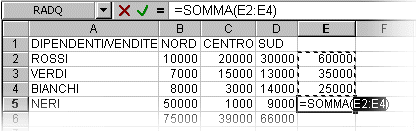
FIG. 9.27
Si deve correggere, cioè calcolare il risultato
sulle celle B5:D5. Come prima, con il mouse selezionare le celle B5,
C5 e D5. Excel sostituisce, all’interno delle parentesi della formula
E2:E4 con B5:D5, come si vede nella figura 9.28.

FIG. 9.28
premere il tasto INVIO, per chiudere la formula.
Manca solo il totale generale: rendere attiva la
cella E6 e premere il pulsante della SOMMA AUTOMATICA, Excel guarda
sopra e considera le celle E2:E5, quindi premere INVIO.
Il comando SOMMA AUTOMATICA rende molto più
veloce il calcolo dei totali, rispetto al metodo iniziale (scrivere
tutte le operazioni manualmente).
In alcuni casi è possibile anche rendere più veloce la
SOMMA AUTOMATICA, con alcune “scorciatoie”.
ESEMPIO. Si vogliono calcolare, contemporaneamente,
i totali delle colonne, cioè di NORD, CENTRO e SUD.
Cancellare tutti i totali. Selezionare le celle che dovranno contenere
le somme, cioè B6, C6 e D6, come si vede nella figura 9.29.
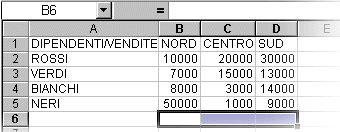
FIG. 9.29
Premere il pulsante SOMMA AUTOMATICA, Excel calcola
automaticamente tutti i totali, come mostrato nella figura 9.30.
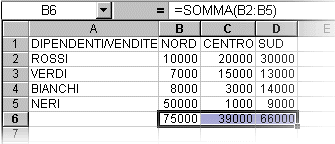
FIG. 9.30
Per calcolare i totali sulle righe, selezionare
le celle E2:E5, come mostrato nella figura 9.31.
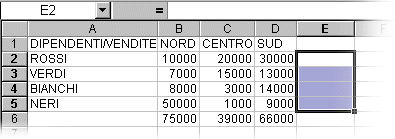
FIG. 9.31
Premere il pulsante SOMMA AUTOMATICA. Excel calcola
automaticamente tutti i totali.
Cancellare nuovamente tutti i totali. Selezionare l’intera tabella,
più una riga vuota sotto la tabella, più una colonna vuota
a destra della tabella. La riga e la colonna vuota servono per memorizzare
i risultati. L’area da selezionare è visualizzata nella figura
9.32.
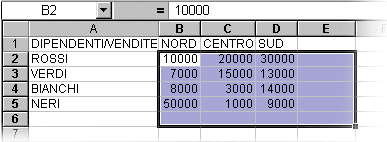
FIG. 9.32
Per concludere si deve semplicemente fare un clic
sul pulsante SOMMA AUTOMATICA, Excel fa tutto il resto.
È anche possibile scrivere a mano la formula
della SOMMA AUTOMATICA. La sintassi è:
=SOMMA(intervallo)
Non si devono commettere errori, né inserire spazi. L’intervallo
all’interno delle parentesi deve essere scritto come “nome di cella
: nome di cella” (per esempio A1:C4).
ESEMPIO. Rifare tutti i totali della tabella precedente,
scrivendo a mano la formula.
Per prima cosa cancellare le somme create in precedenza. Rendere attiva
la cella B6 e scrivere la formula per il totale del NORD, in pratica:
=SOMMA(B2:B5)
Provare a scrivere anche tutte le altre formule.
Questo sistema è sicuramente più lento e più difficile
di quelli visti prima, ma in alcuni casi può diventare molto
utile. |